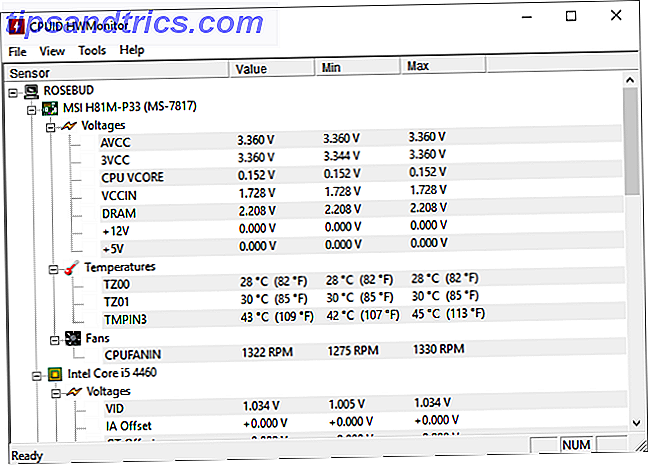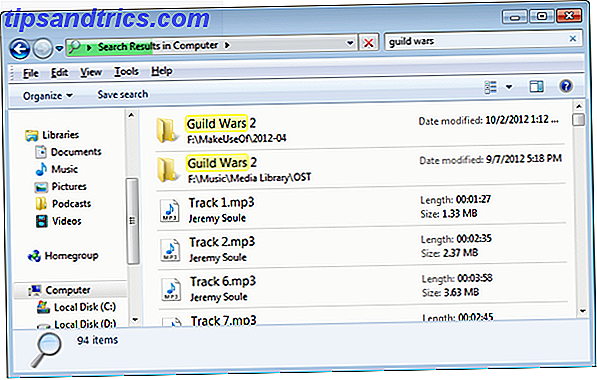Con el tiempo, cada instalación de Windows ¿Nuevo en Windows? Estos consejos lo ayudarán a sobrevivir a lo nuevo en Windows? Estos consejos te ayudarán a sobrevivir Muchos niños en la actualidad estudian en la escuela con iPads, Macs y tabletas con Android. Tarde o temprano, sin embargo, la mayoría de las personas se encuentran con Windows. ¡Aprenda sobre el sistema operativo y consejos sobre cómo dominarlo! Leer más construye exceso de crumble que solo desperdicia espacio. Los archivos y programas que no podemos limpiar contribuyen al problema. A menos que intervenga, pronto encontrará una advertencia de poco espacio en el disco o una computadora lenta. Cómo acelerar Windows 10 desde el arranque hasta el apagado Cómo acelerar Windows 10 desde el arranque hasta el apagado Los ajustes del registro y los limpiadores ominosos raramente arreglan una computadora lenta. . Hemos compilado una lista de métodos probados que le dará a su computadora con Windows 10 un impulso de rendimiento instantáneo. Lee mas .
Echemos un vistazo a las herramientas que puede utilizar para limpiar Windows 10. Vamos a ir más allá de las alternativas a CCleaner Cómo limpiar su PC con Windows 10 sin usar CCleaner Cómo limpiar su PC con Windows 10 sin usar CCleaner Buscando una alternativa a CCleaner para limpiando tu PC? Aquí hay una aplicación prometedora que podría estar en tu calle. Lee mas ! Examinaremos una variedad de programas para usar en diferentes situaciones.
Limpie los archivos inútiles
Cuando limpie archivos temporales en su PC, tiene dos opciones principales: ¿el espacio en disco bajo en disco integrado de limpieza de disco de Windows? 5 herramientas nativas de Windows para liberar espacio de almacenamiento ¿Espacio en disco bajo? 5 herramientas nativas de Windows para liberar espacio de almacenamiento ¡No descargue una herramienta de terceros para recuperar espacio valioso en el disco! Windows tiene sus propias herramientas para el trabajo y son fáciles de usar. Lea más y CCleaner. Dado que tienen diferentes puntos fuertes, sin embargo, se pueden usar en armonía.
Limpieza de disco
La utilidad Disk Cleanup es parte de Windows. Puede acceder escribiendo el Liberador de espacio en el menú Inicio. Dedique unos minutos a analizar el sistema y le presentará una lista de elementos para su revisión.
Puede eliminar la mayoría de los elementos sin pensarlo. Sin embargo, es posible que desee postergar la limpieza de la opción de archivos de instalación de Windows ESD . Eliminar esto ahorra espacio, pero no podrá restablecer su computadora utilizando la característica de actualización de PC Cómo funciona Restaurar sistema y Restablecer valores de fábrica en Windows 10 Cómo funciona Restaurar sistema y Restablecer valores de fábrica en Windows 10 El espacio desperdiciado en una partición de recuperación completa es una cosa del pasado. La restauración del sistema y el restablecimiento de fábrica han mejorado en Windows 10. Le mostramos cómo funciona todo ahora. Lea más sin los medios de instalación de Windows 10.
Aparte de esta advertencia, no debería tener problemas para eliminar archivos mediante el Liberador de espacio en disco. No dude en excluir cualquier categoría de la que no esté seguro. ¡Asegúrese de hacer clic primero en el botón Limpiar archivos del sistema para ver todo lo que se puede eliminar!
CCleaner
Si quieres ir más allá, usar CCleaner es tu mejor opción. Esta utilidad de confianza limpia muchas más aplicaciones que la herramienta incorporada de Windows. Ábrelo y utiliza la pestaña Limpiador a la izquierda para obtener una descripción general de todo lo que puedes eliminar.
CCleaner le permite limpiar más archivos de Windows 7 Caches de Windows ocultos y cómo borrarlos 7 Cachés de Windows ocultos y cómo borrarlos Los archivos en caché pueden ocupar muchos bytes. Si bien las herramientas dedicadas pueden ayudarlo a liberar espacio en el disco, es posible que no lo borren por completo. Le mostramos cómo liberar manualmente el espacio de almacenamiento. Lea más de Limpieza de disco, incluso en pequeños fragmentos como la última ubicación de descarga en Internet Explorer. También puede limpiar archivos para aplicaciones instaladas, como Chrome y Firefox, reproductores multimedia y aplicaciones de Office.
Vale la pena revisar las casillas de verificación que CCleaner selecciona por defecto antes de usarlo. Algunas opciones, como eliminar miniaturas, no son necesarias porque Windows las volverá a crear cuando acceda nuevamente a los archivos. Use el botón Analizar para averiguar cuánto espacio ocupa cada categoría. Elija Limpiar cuando esté listo para eliminar esos archivos.
CCleaner también tiene una opción para limpiar el registro. No hagas esto Incluso un limpiador de registro de confianza como CCleaner es inútil en el mejor de los casos, ya que eliminar cientos de "errores" de registro no mejorará el rendimiento. No lo crean. Los limpiadores del registro no hacen que Windows sea más rápido. Los limpiadores no hacen Windows más rápido Se han dado muchos consejos sobre cómo mantener su computadora funcionando sin problemas, así como sobre cómo solucionarlo cuando se ha vuelto lento. Incluso hemos publicado una guía de Windows on Speed, escrita ... Lea más, y es más probable que rompa algo con el exceso de limpieza. 5 maneras de limpieza excesivas puede romper Windows. 5 maneras de limpieza excesivas puede romper ventanas. Es fácil ir por la borda con limpiando tu PC Cuando limpie su PC, asegúrese de saber en qué se está metiendo, es fácil romper algo. Lee más que nada.
Limpiar archivos grandes
Una vez que haya eliminado los archivos del sistema de basura, el siguiente paso es analizar las aplicaciones y programas instalados. Aquí, TreeSize Free puede ayudarlo a identificar las carpetas que ocupan más espacio en su sistema.
Escanee para artículos grandes
Abre TreeSize y haz clic en Escanear en la barra superior. Puede elegir su unidad C: completa (lo cual es una buena idea) o escanear una carpeta en particular. Es posible que se le pida que proporcione permiso administrativo. Después de unos minutos, TreeSize le mostrará todo en su sistema, ordenado por los archivos más grandes primero.
Sus carpetas más grandes probablemente serán su carpeta Usuarios, la carpeta Windows y la carpeta Archivos de programa. No hay mucho que pueda hacer en el directorio de Windows sin causar problemas, así que sigamos con los Archivos de programa y su carpeta de Usuario.
La carpeta Archivos de programa (incluida la carpeta Archivos de programa (x86) en instalaciones de 64 bits de Windows) contiene todas las aplicaciones y programas instalados. Es probable que aparezcan instalaciones masivas como productos creativos de Adobe, así como juegos. Eche un vistazo para ver qué aplicaciones ocupan más espacio.
Necesito encontrar una manera de limpiar mi PC. Juro que hay demasiados programas aquí que nunca instalé.
- ?? (@euphoricwinters) 27 de julio de 2016
Eliminar elementos grandes ya no es necesario
Una vez que haya identificado qué software ocupa espacio y qué desea eliminar, escriba Programas en el menú Inicio para abrir Programas y características . Si bien puede ordenar por tamaño en este menú, a menudo no es confiable, razón por la cual usamos primero TreeSize. Ubique el software que desea eliminar, luego haga clic derecho en su nombre y elija Desinstalar . Siga las instrucciones, que pueden ser diferentes para diferentes tipos de software, para arrojar la aplicación. Cómo instalar y desinstalar programas de Windows a granel Cómo instalar y desinstalar programas de Windows a granel Un instalador o desinstalador masivo puede ahorrarle mucho tiempo. ¿Recuerdas la última vez que configuraste una nueva computadora? Vamos a enseñarte cómo hacer estas tareas en un instante. Lee mas .
Si no está seguro de si debe eliminar algo, consulte ¿Debería eliminarlo? para el consejo. ¿Sabes qué software desinstalar con Should I Remove It? Sepa qué software desinstalar con ¿Debería eliminarlo? Aquí en MakeUseOf, hemos publicado muchos artículos que revisan y destacan el software que le permite desinstalar completa y limpiamente las aplicaciones de su sistema. Un problema que muchos de ustedes se topan es no saber qué ... Leer más de otros usuarios.
La última es su carpeta personal debajo de Usuarios. Aquí es donde Windows almacena todos nuestros archivos personales, incluidas imágenes y videos. Otra gran carpeta podría ser AppData, que contiene información utilizada por las aplicaciones para sus preferencias e información. Por lo general, las aplicaciones almacenan los archivos almacenados en caché 7 Cachés de Windows ocultos y cómo borrarlos 7 Cachés de Windows ocultos y cómo borrarlos Los archivos en caché pueden ocupar muchos bytes. Si bien las herramientas dedicadas pueden ayudarlo a liberar espacio en el disco, es posible que no lo borren por completo. Le mostramos cómo liberar manualmente el espacio de almacenamiento. Leer más aquí.
Por ejemplo, si está guardando música fuera de línea con Spotify Premium, verá que se usa mucho espacio en su carpeta (si aún no ejecutó CCleaner).
Para limpiar el espacio de su propia carpeta, mueva archivos grandes a un disco duro externo, o elimine cosas viejas que no necesita. Además, si tiene muchos archivos sincronizados desde Dropbox o Google Drive, use sus menús de preferencias para desincronizar algunos archivos de su máquina local a fin de ahorrar espacio.
Siempre podrá acceder a esos archivos a través de la interfaz web.
Clean Bloatware
Limpiamos archivos temporales y nos deshacemos de los datos del usuario que no necesitamos. El siguiente paso es eliminar bloatware preinstalado. Ya sea "recomendado" Windows 10 Aplicaciones modernas 5 Lugares para encontrar y deshabilitar anuncios en Windows 10 5 Lugares para encontrar y deshabilitar anuncios en Windows 10 No debería tener que aguantar la publicidad en su sistema operativo. Windows 10 presenta algunos anuncios y promociones. Le mostraremos dónde encontrar y cómo deshacerse de ellos. Lea más o basura instalada por el fabricante, eliminar este es un gran paso cada vez que instale Windows o realice una gran limpieza.
Le mostramos cómo eliminar las aplicaciones preinstaladas de Windows 10 ¿Cansado de Bloatware? Cómo purgar las aplicaciones de Windows 10 Store ¿Cansado de Bloatware? Cómo purgar las aplicaciones de Windows 10 Store Para Microsoft, Windows 10 es un cajero automático. Con actualizaciones futuras, se preinstalarán y promocionarán más aplicaciones en el menú Inicio. Permítanos mostrarle cómo eliminar fácilmente las aplicaciones de la Tienda Windows preinstaladas. Lea más usando 10AppsManager. Esta herramienta gratuita le permite controlar las aplicaciones modernas de Windows. Una vez hecho ese lado, utilice el descifrador de PC para desinstalar el crapware del fabricante. Cómo eliminar los Crapware no deseados de su nuevo sistema Windows 7. Cómo eliminar los Crapware no deseados de su nuevo sistema Windows 7. Lea más. Esto incluye pruebas de antivirus premium o software de marca que duplica la funcionalidad de Windows.
Limpia tu escritorio
Incluso con una computadora limpia, un escritorio desordenado puede generar confusión. Si está almacenando todos sus archivos importantes en su escritorio, tómese un tiempo para limpiar su escritorio de una vez por todas Cómo limpiar su escritorio de Windows de una vez por todas Cómo limpiar su escritorio de Windows de una vez por todas Clutter es más perjudicial de lo que te das cuenta. Un escritorio ordenado de Windows hace que las cosas sean más fáciles de encontrar, es más agradable de mirar y reduce el estrés. Le mostramos cómo ordenar su escritorio. Leer más: te sorprenderá la diferencia que hace.
La forma más sencilla de limpiar su escritorio es mover todos los archivos a otra ubicación. A continuación, cree accesos directos Cómo crear accesos directos de escritorio de Windows de la manera más fácil Cómo crear accesos directos de escritorio de Windows de la manera más fácil Los accesos directos de escritorio inteligentes pueden ahorrarle una búsqueda sin sentido a través de menús y carpetas. Le mostramos formas rápidas y fáciles de crearlos. Lea más sobre los archivos que realmente necesita en su escritorio. Si esto no parece plausible, entonces Fences podría ser la aplicación que necesita.
Las vallas le permiten administrar los íconos de su escritorio de forma mucho más poderosa que las herramientas integradas de Windows. Con esta herramienta puedes intercambiar iconos similares y esconderlos cuando no los estás usando, entre otras habilidades.
Con una computadora limpia y un escritorio limpio, ¡sentirá que está utilizando un sistema completamente nuevo!
Cuidadosa limpieza
Ya tratamos de no usar limpiadores de registro con CCleaner, pero vale la pena repetir con todo el software falso que hay: no descargue "My Clean PC 3000" u otros programas basura.
Estas aplicaciones falsas Cómo detectar aplicaciones antivirus y de limpieza del sistema falsas Cómo detectar aplicaciones antivirus y de limpieza del sistema falsas Las aplicaciones "antivirus" falsas que pretenden encontrar malware para que compre la versión premium de la aplicación van en aumento y cada vez son más orientadas Usuarios de Mac. Aquí hay algunos consejos para identificar estas aplicaciones ... Leer más, encuentre cientos o miles de "problemas" que le piden que pague por limpiar.
Las herramientas anteriores harán toda la limpieza que necesita de forma gratuita. Y no generarán anuncios u otra basura en su computadora como lo hacen las falsificaciones. Incluso el software legítimo no debe usarse para limpiar su registro. Simplemente es innecesario.
Por último, ten cuidado de dónde descargas desde. Por lo general, es más seguro obtener software del sitio web del fabricante o de sitios confiables. 9 Sitios web más limpios y seguros para descargar software gratuito para Windows 9 Sitios web más limpios y seguros para descargar software gratuito para Windows Descargar software puede ser peligroso. Visite el sitio equivocado y puede descargar accidentalmente malware. Hemos compilado sitios de descarga de software libre en los que puede confiar. Lea más, ya que muchos sitios de terceros como Download.com incluyen basura empaquetada en sus instaladores.
Volver a Stock Windows 10
¿Has leído todo lo anterior y no quieres hacer el trabajo de limpieza? Tal vez sientas que tu sistema está tan lleno de basura que nunca será reparado. ¡Windows 10 tiene una opción incorporada que te encantará!
La opción Actualizar PC ¿Debe actualizar, restablecer, restaurar o reinstalar Windows? ¿Debe actualizar, restablecer, restaurar o reinstalar Windows? ¿Alguna vez quiso reiniciar Windows 7 sin perder datos personales? Entre un restablecimiento de fábrica y una reinstalación, fue difícil. Desde Windows 8, tenemos dos nuevas opciones: Actualizar y Restablecer. Cuál es el correcto ... Leer más es una forma de volver a una instalación estándar de Windows, mientras mantiene sus programas. El único problema es que los fabricantes de computadoras pueden personalizar las imágenes de actualización para instalar su propia basura de nuevo.
Si desea utilizar Refresh y obtener una imagen estándar de Windows 10 directamente de Microsoft, escriba Recuperación en el Menú de inicio para abrir el panel de recuperación. Desplácese hasta la parte inferior y haga clic en Aprender cómo comenzar de cero con una instalación limpia de Windows . Esto lo llevará a una página que lo ayudará a comenzar. Tendrá la opción de realizar un reinicio completo. 4 Formas de reiniciar Windows 10 y Reinstalar desde cero. 4 maneras de reiniciar Windows 10 y reinstalar desde cero. Windows 10 sigue siendo Windows, lo que significa que necesitará un nuevo comienzo de vez en cuando. Le mostramos cómo puede obtener una nueva instalación de Windows 10 con el mínimo esfuerzo posible. Lea más (borre sus datos) o simplemente restablezca los programas instalados.
Algunos vendedores de computadoras son peores que otros con el junkware. Si está abrumado con crapware, este método puede ser más rápido que eliminarlo manualmente.
Absolutamente limpio
Estas herramientas, aunque son diferentes, funcionan juntas para brindarle un sistema de Windows limpio. Es posible que no los necesite todos en este momento, pero son geniales para mantener en su caja de herramientas para cuando las cosas se pongan un poco complicadas.
Ahora que sabe todo acerca de cómo limpiar Windows 10, tómese unos minutos para realizar la limpieza de primavera. Lista de verificación y conjunto de herramientas de limpieza de primavera para su PC con Windows La lista de verificación y conjunto de herramientas de limpieza de primavera para su PC con Windows Su computadora necesita un control regular, como su automóvil o tu jardín El hardware puede acumular suciedad, mientras que el software puede hinchar y ralentizar su sistema. Permítanos guiarlo a través de la limpieza. ¡Lea más y limpie su hardware también!
¿Qué otras herramientas son esenciales para limpiar su sistema? ¡Háganos saber cuánto espacio liberó usando estos métodos, y agregue a la lista, abajo en los comentarios!